利用XAMPP+WordPress在本地搭建个人博客_PHP教程
一、准备工作:
XAMPP 是一个易于安装且包含 MySQL、PHP 和 Perl 的 Apache 发行版。XAMPP 的确非常容易安装和使用:只需下载,解压缩,启动即可。
到目前为止,XAMPP 共有以下四种版本:
(1)适用于Linux
(2)适用于Windows
(3)适用于Mac OS X
(4)适用于Solaris
XAMPP 是免费的, 你只需下载并解压 XAMPP 就能完成安装。这里我们使用适用于Windows的XAMPP版本。你可以按照你使用的系统下载对应XAMPP版本进行安装。
XAMPP下载地址:http://www.apachefriends.org/zh_cn/xampp.html
使用 WordPress 可以搭建功能强大的网络信息发布平台,但更多的是应用于个性化的博客。针对博客的应用,WordPress 能让您省却对后台技术的担心,集中精力做好网站的内容
WrodPress需要以下环境的支持:
(1) PHP:5.2.4 或更新版本
(2) MySQL:5.0 或更新版本
(3) Apache mod rewrite模块(可选,用于支持“固定链接”和“站点网络”功能)
当然,这里我们使用XAMPP配合WordPress,无需我们再去配置PHP及安装MySQl、Apache环境,只需要安装XAMPP就可以支持WrodPress的搭建。
WrodPress下载地址:https://cn.wordpress.org/
二、环境搭建:
准备工作完成了,下面我们开始进行环境的搭建:
我们使用下载好的XAMPP安装包进行安装,安装过程很简单,这里就不详细讲了,相信大家都会安装的吧,呵呵。下面是安装完成后启动XAMPP程序:

如上图:刚刚安装好的程序在Service一列中都显示为红色的叉叉,是因为都没有安装相应的服务,你可以点击红色的叉叉进行安装。安装后红色的叉叉的会相应地变成绿色的勾勾。
这时你就可以启动Apache跟MySQL服务了。
这里要特别注意,如果你电脑上已经安装了IIS相关服务,这时Apache将会提示端口443及端口80已被占用,原因是IIS占用了这两个端口,这时要怎么办呢?点击Apache一行对应的Config按钮:

点击Apache(httpd.conf)打开Apache配置文件,将文件中出现的80改为801(或是没有被占用的端口号也可以)。
点击Apache(httpd-ssl.conf)打开Apache配置文件,将文件中出现的443改为448(或是没有被占用的端口号也可以)
这时再点击Start按钮进行启用服务,你会发现服务可以正常启用了。
到了这里,我们的环境基本上搭建好了。
三、环境配置:
XAMPP 背后的理念,是为想进入 Apache 世界的开发者提供一套易于安装的发行版。为了方便开发者, XAMPP 被默认配置为所有功能全部开启。
从安全的角度看,默认配置并不理想,对生产环境也不够安全——请勿在此类环境中使用 XAMPP。
点击XAMPP程序中Apache一行对就的Admin按钮进入配置。

这里的信息,这篇文章只着介绍【安全】这个配置,其他的信息朋友们可以自己去了解一下。
点击【安全】后将进行http://localhost:801/security/index.php这个这页面,本页提供关于XAMPP安装后安全状态的快速概述.:

点击上图中红色标记的链接进行安全控制台,可进行对MySQL的安全设置及XAMPP目录保护设置。在页面中我们对MySQL设置root用户的访问密码。还有XAMPP目录访问的用户及密码。
设置完了以后,我们来测试一下设置的用户密码是否正确。
(1)、首先我们来验证AMPP目录访问的用户及密码。刷新一下页面,将弹出如下页面(因为XAMPP目录保护,需要用户名及密码进行访问):

将前面设置用户名,密码填入,确定。如果能正常访问,说明AMPP目录访问的用户及密码已生效。
(2)、接下来我们来验证MySQL数据库密码。
在http://localhost:801/xampp/页面上点击【CD集】链接,如果出现如下说明密码已生效:

我们需要对文件中的数据库密码进行更改。我们找到H:\xampp\htdocs\xampp\cds.php(本文测试目录为这个,朋友们根据自身情况进行修改)。打开后找到

这里默认的密码为空。我们将其更改为前面我们设置的数据库密码。(注意,这个文件中有两处地方需要修改,请把这两处都进行修改,方便测试)。修改完后进行保存,这时我们回到之前的页面,重新打开【CD集】页面,验证已成功。如下:

到了这里,我们已经对AMPP目录访问的用户及密码及MySQL数据库密码进行了验证。
四、MySQL数据库管理:
(1)、phpMyAdmin 是一套可以用来管理 MySQL-server 以及单一数据库的 PHP 程序,对于不熟悉 MySQL 命令列指令的人来说,是很方便的管理工具
在浏览器中输入http://localhost:801/phpmyadmin/进入到phpMyAdmin管理后台,可进行对MySQL管理进行管理。具体如何操作,如何深入去配置,在本文中就不再详细下去了,朋友们可以去研究一下,只有去学习,去深究,去操作,才会有进步。
(2)、用前面设置好的MySQL用户密码进行登录后,我们切换到【数据库】,新建一个数据库,为了下面进行搭建WordPress,我们这里就创建一个名为WordPress的数据库。

五、WrodPress开始:
(1)、将下载好人WrodPress文件解压放到目录H:\xampp\htdocs下(目录据各自情况而定)。前面我们已经将Apache、MySql环境搭建好了,所以我们接下来,完成一些WordPress的配置就可以访问了。
(2)、配置WordPress 有两种方法,一种是手工修改文件进行配置,另一种则是由WordPress提供的向导来完成配置。
a): 打开\wordpress文件夹下的wp-config-sample.php文件,这个文件是WordPress提供的配置文件样例,我们可以对其他进行修改后,并保存成wp-config.php。这样手工完成了配置。通过这个文件我们可以配置【数据库的名称】【数据库用户名】【数据库密码】【主机】等等。
b):如果对配置文件不熟悉,我们可以通过向导来进行配置。在浏览器中键入http://localhost:801/wordpress/如果没有进行配置,WordPress将会提供配置向导。

向导进行配置【数据库的名称】【数据库用户名】【数据库密码】【主机】,(注意这里的数据库名是前面我们创建的数据库WordPress,如果没有创建,向导将会提示你先进行创建数据库操作。)同时会生成数据库,以及站点部分信息、后台登录用户、登录密码等.
好了,完成上以前的工作。接下来我们去访问一下我们的站点:
前台:http://localhost:801/wordpress/

后台:http://localhost:801/wordpress/wp-login.php



熱AI工具

Undresser.AI Undress
人工智慧驅動的應用程序,用於創建逼真的裸體照片

AI Clothes Remover
用於從照片中去除衣服的線上人工智慧工具。

Undress AI Tool
免費脫衣圖片

Clothoff.io
AI脫衣器

Video Face Swap
使用我們完全免費的人工智慧換臉工具,輕鬆在任何影片中換臉!

熱門文章

熱工具

記事本++7.3.1
好用且免費的程式碼編輯器

SublimeText3漢化版
中文版,非常好用

禪工作室 13.0.1
強大的PHP整合開發環境

Dreamweaver CS6
視覺化網頁開發工具

SublimeText3 Mac版
神級程式碼編輯軟體(SublimeText3)
 Win11系統無法安裝中文語言套件的解決方法
Mar 09, 2024 am 09:48 AM
Win11系統無法安裝中文語言套件的解決方法
Mar 09, 2024 am 09:48 AM
Win11系統無法安裝中文語言包的解決方法隨著Windows11系統的推出,許多用戶開始升級他們的作業系統以體驗新的功能和介面。然而,一些用戶在升級後發現他們無法安裝中文語言包,這給他們的使用體驗帶來了困擾。在本文中,我們將探討Win11系統無法安裝中文語言套件的原因,並提供一些解決方法,幫助使用者解決這個問題。原因分析首先,讓我們來分析一下Win11系統無法
 無法在VirtualBox中安裝來賓添加
Mar 10, 2024 am 09:34 AM
無法在VirtualBox中安裝來賓添加
Mar 10, 2024 am 09:34 AM
您可能無法在OracleVirtualBox中將來賓新增安裝到虛擬機器。當我們點擊Devices>;InstallGuestAdditionsCDImage時,它只會拋出一個錯誤,如下所示:VirtualBox-錯誤:無法插入虛擬光碟C:將FilesOracleVirtualBoxVBoxGuestAdditions.iso編程到ubuntu機器中在這篇文章中,我們將了解當您無法在VirtualBox中安裝來賓新增元件時該怎麼辦。無法在VirtualBox中安裝來賓添加如果您無法在Virtua
 百度網盤下載成功但是安裝不了怎麼辦?
Mar 13, 2024 pm 10:22 PM
百度網盤下載成功但是安裝不了怎麼辦?
Mar 13, 2024 pm 10:22 PM
如果你已經成功下載了百度網盤的安裝文件,但是無法正常安裝,可能是軟體文件的完整性發生了錯誤或者是殘留文件和註冊表項的問題,下面就讓本站來為用戶們來仔細的介紹一下百度網盤下載成功但是安裝不了問題解析吧。 百度網盤下載成功但是安裝不了問題解析 1、檢查安裝檔完整性:確保下載的安裝檔完整且沒有損壞。你可以重新下載一次,或者嘗試使用其他可信任的來源下載安裝檔。 2、關閉防毒軟體和防火牆:某些防毒軟體或防火牆程式可能會阻止安裝程式的正常運作。嘗試將防毒軟體和防火牆停用或退出,然後重新執行安裝
 如何在Linux上安裝安卓應用程式?
Mar 19, 2024 am 11:15 AM
如何在Linux上安裝安卓應用程式?
Mar 19, 2024 am 11:15 AM
在Linux上安裝安卓應用程式一直是許多用戶所關心的問題,尤其是對於喜歡使用安卓應用程式的Linux用戶來說,掌握如何在Linux系統上安裝安卓應用程式是非常重要的。雖然在Linux系統上直接運行安卓應用程式並不像在Android平台上那麼簡單,但是透過使用模擬器或第三方工具,我們依然可以在Linux上愉快地享受安卓應用程式的樂趣。以下將為大家介紹在Linux系統上安裝安卓應
 如何在Ubuntu 24.04上安裝Podman
Mar 22, 2024 am 11:26 AM
如何在Ubuntu 24.04上安裝Podman
Mar 22, 2024 am 11:26 AM
如果您使用過Docker,則必須了解守護程式、容器及其功能。守護程序是在容器已在任何系統中使用時在背景執行的服務。 Podman是一個免費的管理工具,用於管理和建立容器,而不依賴任何守護程序,例如Docker。因此,它在管理貨櫃方面具有優勢,而不需要長期的後台服務。此外,Podman不需要使用根級別的權限。本指南詳細討論如何在Ubuntu24上安裝Podman。更新系統我們先進行系統更新,開啟Ubuntu24的Terminalshell。在安裝和升級過程中,我們都需要使用命令列。一種簡單的
 在Ubuntu 24.04上安裝和執行Ubuntu筆記應用程式的方法
Mar 22, 2024 pm 04:40 PM
在Ubuntu 24.04上安裝和執行Ubuntu筆記應用程式的方法
Mar 22, 2024 pm 04:40 PM
在高中學習的時候,有些學生做的筆記非常清晰準確,比同一個班級的其他人都做得更多。對某些人來說,記筆記是一種愛好,而對其他人來說,當他們很容易忘記任何重要事情的小資訊時,則是一種必需品。 Microsoft的NTFS應用程式對於那些希望保存常規講座以外的重要筆記的學生特別有用。在這篇文章中,我們將描述Ubuntu24上的Ubuntu應用程式的安裝。更新Ubuntu系統在安裝Ubuntu安裝程式之前,在Ubuntu24上我們需要確保新設定的系統已經更新。我們可以使用Ubuntu系統中最著名的「a
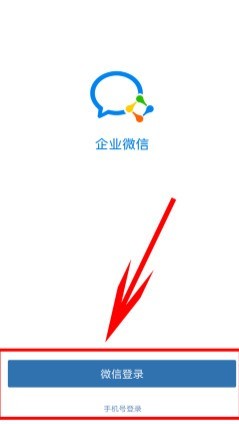 個人加入企業微信方法介紹
Mar 26, 2024 am 10:16 AM
個人加入企業微信方法介紹
Mar 26, 2024 am 10:16 AM
1.先開啟自己下載在手機中的企業微信軟體。登入時,有兩種方式可供選擇:一種是使用微訊號,另一種是使用手機號碼。 3.這時候就需要企業管理員在後台添加了你的手機號,然後企業微信會根據你的手機號碼來進行企業的識別。然後顯示你的企業,點擊下方的進入企業選項。 4.然後你就可以進入到軟體中功能的使用,可以說最重要的就是必須你的手機號碼被管理員加入到企業中,不然是無法使用的。
 Win7電腦上安裝Go語言的詳細步驟
Mar 27, 2024 pm 02:00 PM
Win7電腦上安裝Go語言的詳細步驟
Mar 27, 2024 pm 02:00 PM
在 Win7電腦上安裝Go語言的詳細步驟Go(又稱Golang)是一種由Google開發的開源程式語言,其簡潔、高效和並發效能優秀,適合用於開發雲端服務、網路應用和後端系統等領域。在Win7電腦上安裝Go語言,可以讓您快速入門這門語言並開始編寫Go程式。以下將會詳細介紹在Win7電腦上安裝Go語言的步驟,並附上具體的程式碼範例。步驟一:下載Go語言安裝套件訪問Go官






